win10检测投屏功能的方法 win10怎么看电脑能不能投屏
更新时间:2023-10-24 11:30:55作者:zheng
有些用户想要在win10电脑上使用投屏功能,但是不知道自己的电脑是否能够使用投屏功能,今天小编给大家带来win10检测投屏功能的方法,有遇到这个问题的朋友,跟着小编一起来操作吧。
方法如下:
方法一:
①通过window+R快捷键运行dxdiag.exe。
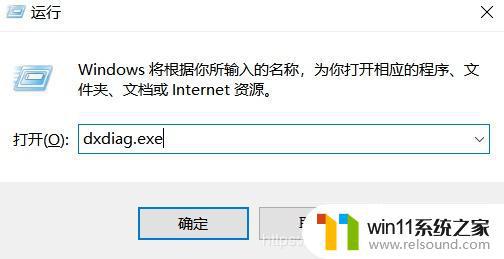
②等待Direct X 诊断工具检测完毕,点击保存所有信息。
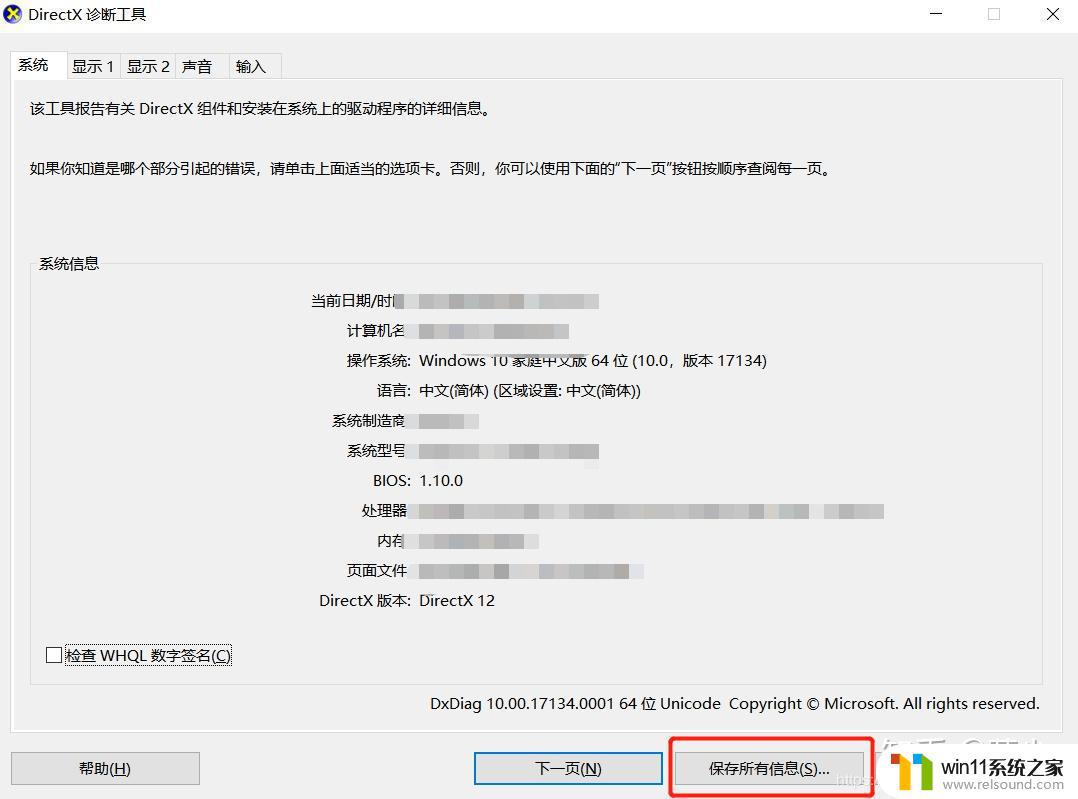
③通过记事本打开刚才保存的DxDiag.txt ,查找有关Miracast的信息。
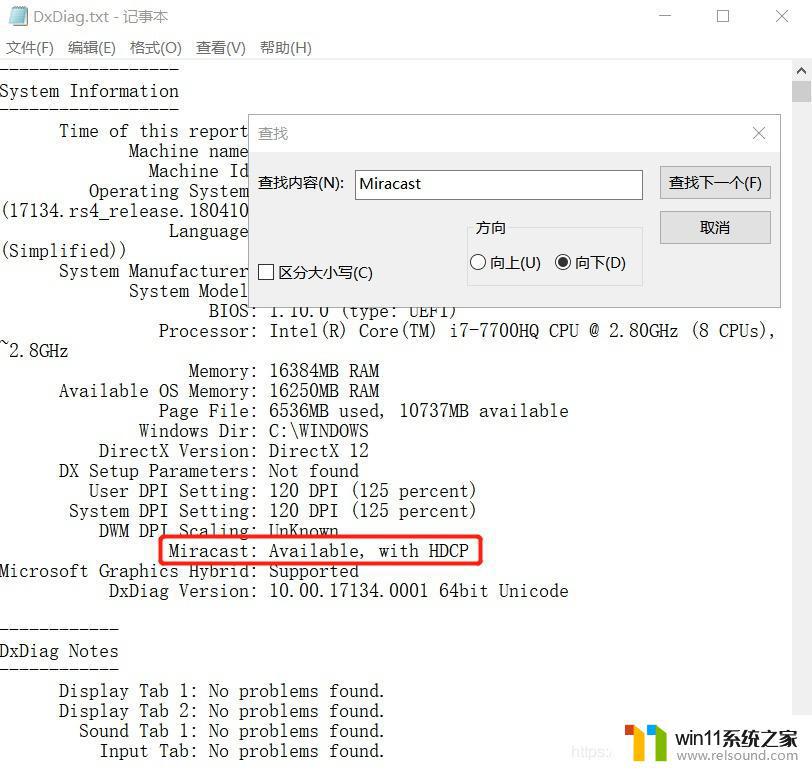
④继续查看网卡驱动和显卡驱动是否支持。
PS: 关于升级驱动的方法,既可通过驱动精灵等软件进行升级,也可通过设备管理器点击鼠标右键更新对应的驱动程序。
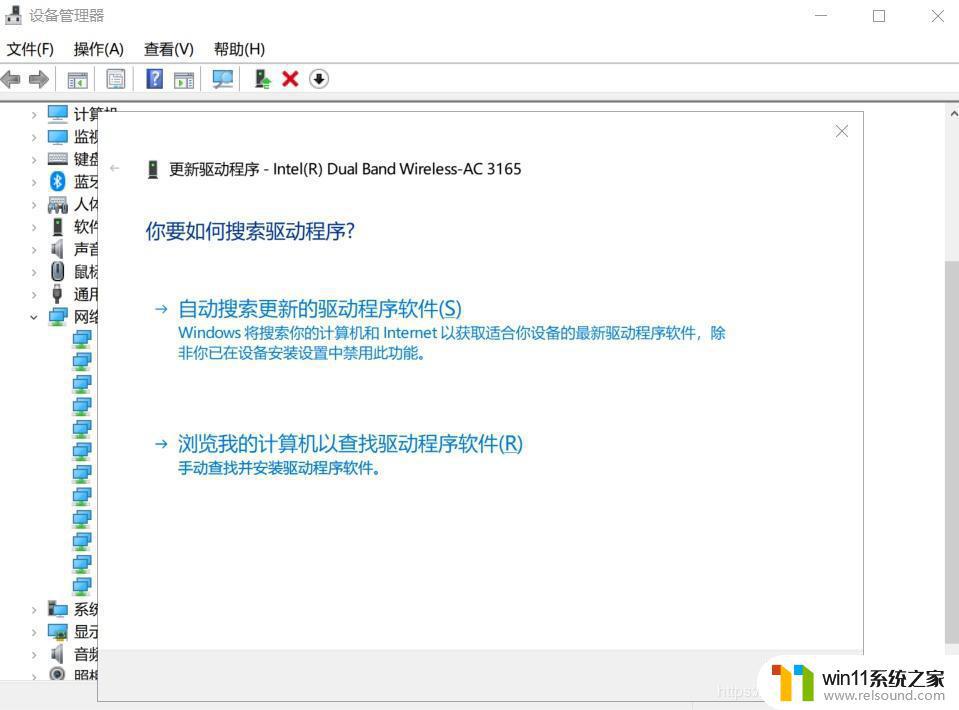
方法二:
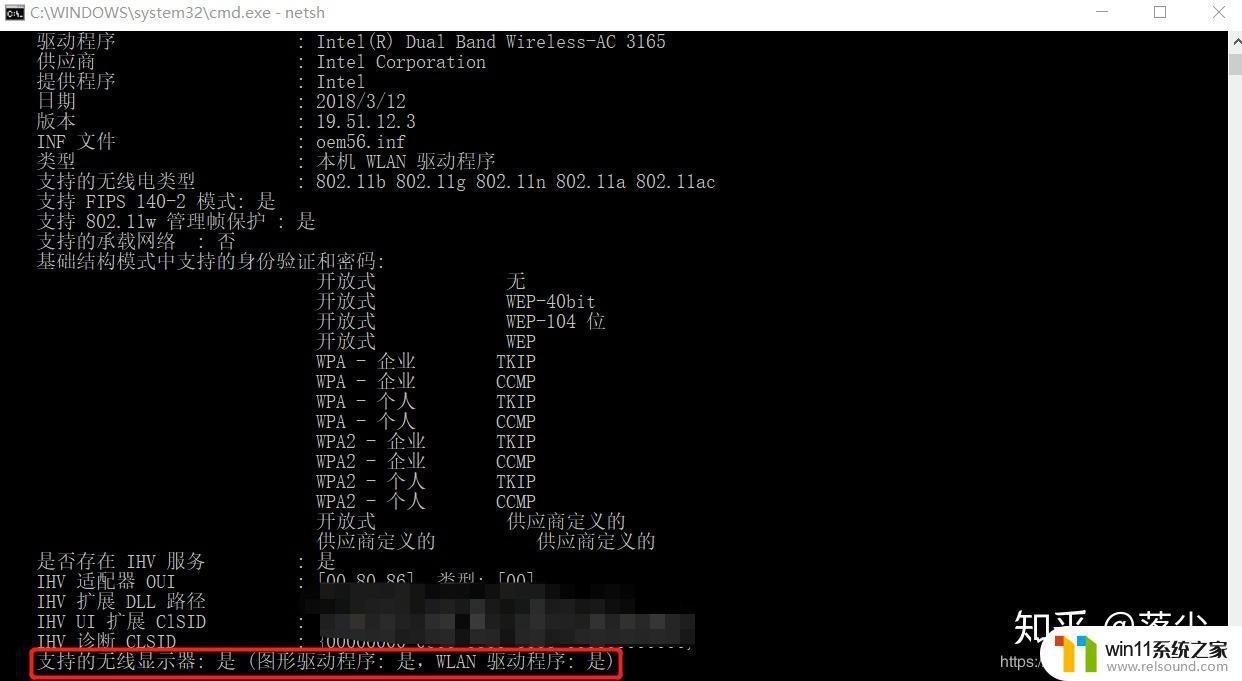
方法三:
通过设置->系统->投影到此电脑查看是否支持Miracast无线投屏。(此时不支持原因有两种,一是设备本身不支持,二是驱动程序不支持。若想要进一步检测可通过上述方法一、二进行查看。)
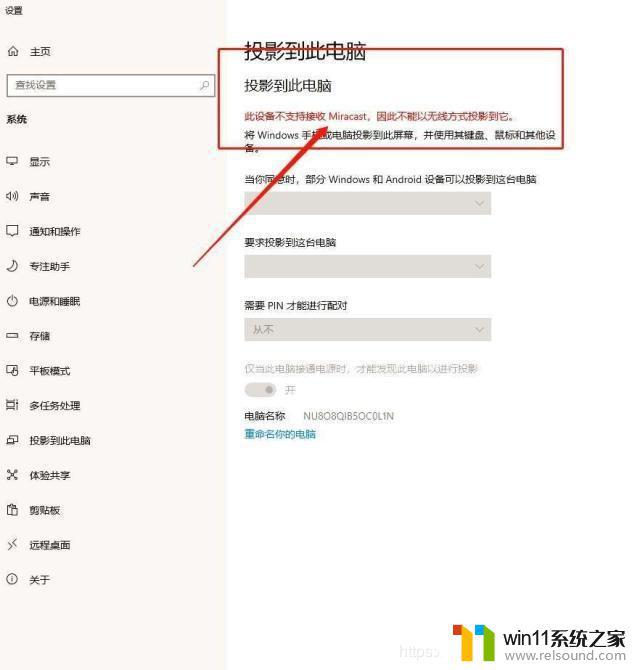
以上就是win10检测投屏功能的方法的全部内容,如果有遇到这种情况,那么你就可以根据小编的操作来进行解决,非常的简单快速,一步到位。















